App Store obsahuje více než 2 miliony aplikací a her . Pro každého je něco a vzhledem k tomu, že chytré telefony jsou téměř nenahraditelnou součástí našich životů, mnoho z nás spoléhá na aplikace každý den. Co se ale stane, když vám App Store nedovolí stahovat aplikace. No, přirozeně se s tím problémem budete chtít vypořádat co nejdříve.
A v tomto článku se vám s tím pokusíme pomoci, abyste si mohli nové aplikace z Obchodu opět bez problémů stahovat.
Obsah:
- Zkontrolujte nastavení stahování
- Zkontrolujte připojení k internetu
- Změňte nastavení regionu
- Zkontrolujte nastavení plateb Apple ID
- Zkontrolujte si úložný prostor
- Vypněte omezení pro instalaci aplikací
- Zkontrolujte datum a čas
- Odhlaste se a přihlaste se ke svému Apple ID
Nemůžete stahovat aplikace z App Store? Zde je to, co dělat
Některé z nejčastějších důvodů, proč vám App Store nedovolí stahovat aplikace, jsou:
- Nespolehlivé připojení k internetu
- Nesprávné nastavení regionu
- Nedostatek úložného prostoru
- Omezení obsahu pro určité aplikace
Pokračujte ve čtení pro podrobnější vysvětlení.
1. Zkontrolujte nastavení stahování
Ve výchozím nastavení bude App Store stahovat a aktualizovat pouze aplikace, které jsou větší než 200 MB, když jste připojeni k Wi-Fi, aby se zabránilo nadměrné spotřebě mobilních dat. Doporučuji ponechat tato nastavení beze změny, protože velikost stahování aplikací se každým dnem zvětšuje. Jedno stažení aplikace by mohlo zničit váš datový tarif. Jsou však chvíle, kdy potřebujete rychle stáhnout aplikaci, i když nejste připojeni k Wi-Fi.
Chcete-li změnit nastavení App Store a umožnit mu stahovat aplikace přes mobilní data, postupujte takto:
- Přejděte do Nastavení .
- Přejděte do App Store .
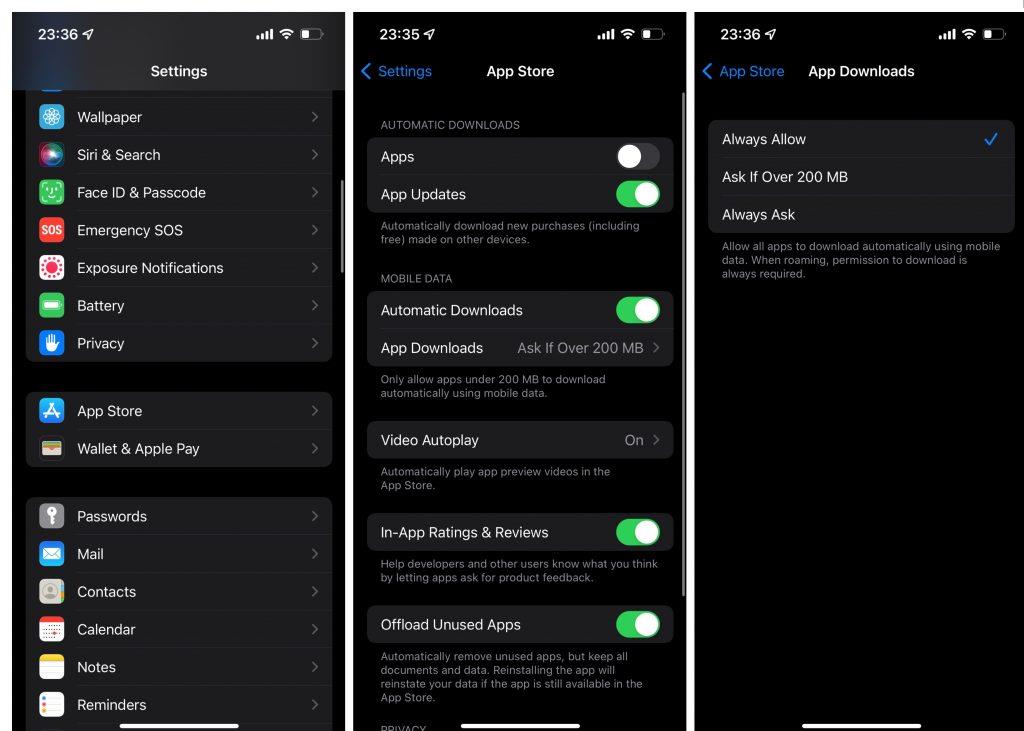
- V části Mobilní stahování klepněte na Stahování aplikací .
- Zvolte Vždy povolit .
Nyní se bude každá aplikace aktualizovat a stahovat přes mobilní data bez ohledu na velikost stahování. Jak jsem řekl, doporučuji tato nastavení ponechat pouze dočasně, protože záludná aktualizace může zbytečně sežrat spoustu dat.
2. Zkontrolujte připojení k internetu
Protože se již zabýváme sítěmi, můžete také zkontrolovat, zda jste k nějaké správně připojeni. Je zřejmé, že pokud nejste správně připojeni k síti Wi-Fi a nemáte dostatek dat, nebudete moci stahovat aplikace z App Store.
Pokud zaznamenáte nějaké problémy s připojením k internetu, přečtěte si tento článek, kde najdete další řešení.
3. Změňte nastavení regionu
Některé aplikace jsou v určitých oblastech nedostupné. Aplikace, která je ve vašem regionu nedostupná, se většinou v App Store ani neobjeví. Pokud je však již ve vašem seznamu zakoupených aplikací, může být viditelná, ale nebudete si ji moci stáhnout. To se většinou týká regionů mimo USA, protože americká verze App Store obsahuje většinu aplikací dostupných na trhu.
Pokud si všimnete, že aplikace není ve vaší oblasti dostupná, máte dvě možnosti. Aplikaci si buď nestáhnete a počkáte, až ji její vývojář zpřístupní ve vaší zemi. Nebo změníte nastavení oblasti a odemknete tuto aplikaci (a všechny ostatní aplikace, které jsou ve vaší oblasti původně nedostupné). Mějte však na paměti, že nastavení oblasti, která se liší od vaší skutečné polohy, přináší svá vlastní omezení.
Nebudete například moci přidat platební metodu. To znamená, že nemůžete provádět žádné nákupy aplikací. Kromě toho budete muset zrušit všechna vaše aktuální předplatná, která procházejí přes Apple Pay. A protože si nemůžete nastavit novou platební metodu, nebudete si moci tyto služby znovu předplatit. Pokud tedy aplikace, kterou se pokoušíte stáhnout, pro vás není zásadní a myslíte si, že stojí za všechny oběti, doporučoval bych vám, abyste se drželi svého skutečného regionu.
4. Zkontrolujte nastavení plateb Apple ID
Pokud nemáte platnou možnost platby, nebudete moci nakupovat aplikace a obsah z App Store. Zde je návod, jak přidat novou platební metodu do vašeho iPhone:
- Přejděte do Nastavení .
- Klepněte na [vaše jméno] > Platba a doprava .
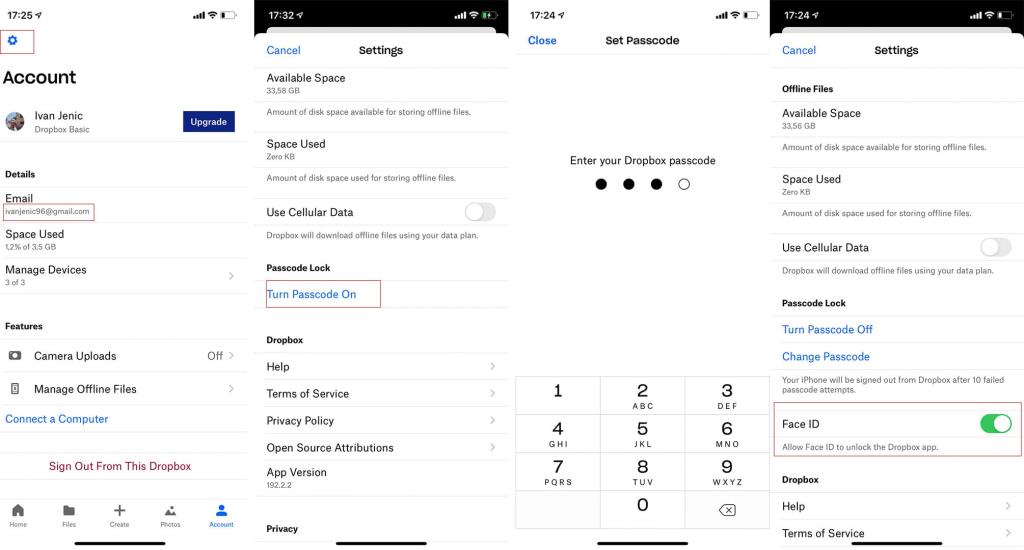
- Klepněte na Přidat způsob platby a zadejte všechny potřebné přihlašovací údaje.
5. Zkontrolujte svůj úložný prostor
Pokud nemáte dostatek úložného prostoru, nemůžete instalovat nové aplikace. Nyní předpokládám, že vás váš iPhone již informoval o nedostatečném úložném prostoru různými upozorněními a nabídkami na upgrade vašeho plánu iCloud . Přesto je vždy dobré uvolnit nějaké úložiště stažením nepoužívaných aplikací. Aplikace není nutné úplně odstraňovat, protože vyložením se odstraní většina aplikací z úložiště a vaše osobní údaje zůstanou zachovány. Když se tedy rozhodnete aplikaci vrátit zpět, nemusíte vše nastavovat od začátku.
Zde je návod, jak stáhnout nepoužívané aplikace z vašeho iPhone:
- Přejděte do Nastavení .
- Přejděte na Obecné > Úložiště pro iPhone .
- Klepněte na aplikaci, kterou chcete stáhnout.
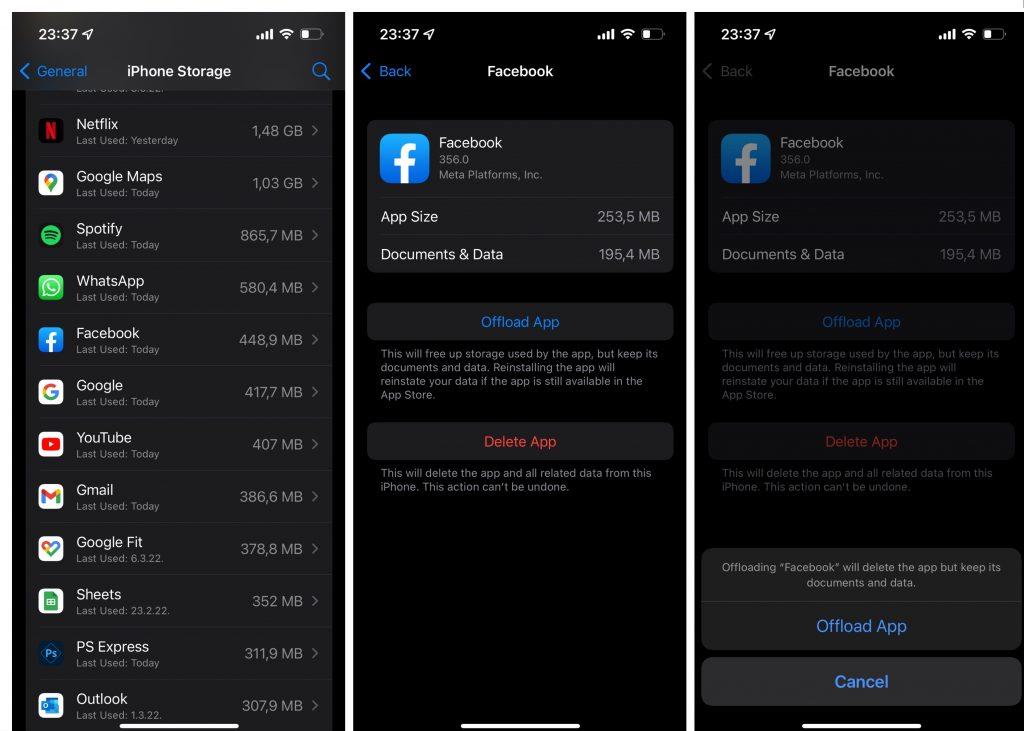
- Přejděte do aplikace Offload a potvrďte.
6. Vypněte omezení pro instalaci aplikací
Je možné, že nebudete moci stahovat nové aplikace z App Store, protože nemáte potřebná oprávnění. Zde je návod, jak zajistit, aby váš iPhone mohl stahovat nové aplikace:
- Přejděte do Nastavení .
- Přejděte na Čas u obrazovky > Omezení obsahu a soukromí .
- Klepněte na Nákupy v iTunes a App Store .
- Klepněte na Instalace aplikací a vyberte Povolit .
7. Zkontrolujte datum a čas
Datum a čas jsou často ignorovány jako metody odstraňování problémů při řešení různých problémů v systému iOS. Nastavení správného data a času je ale jednou z nejdůležitějších věcí, které musíte při nastavování iPhonu udělat. Nesprávné datum a čas výrazně omezí celý zážitek z používání vašeho iPhone. Například nebudete moci stahovat nové aplikace, pokud je datum a čas na vašem zařízení nesprávné.
Takže rychle jděte a ujistěte se, že jsou tato nastavení v pořádku. Zde je návod, jak nastavit datum a čas v iOS:
- Přejděte do Nastavení .
- Přejděte na Obecné > Datum a čas .
- Zvolte Nastavit automaticky .
8. Odhlaste se a přihlaste se ke svému Apple ID
Pokud žádné z předchozích řešení nevyřešilo problém se stahováním aplikací z App Store, zkusíme odhlásit vaše Apple ID a znovu se přihlásit. Postupujte takto:
- Přejděte do Nastavení .
- Klepněte na své jméno a přejděte na Odhlásit se .
- Zadejte heslo svého Apple ID a klepněte na Vypnout.
- Okno s dotazem, která data chcete zkopírovat z účtu iCloud do telefonu. mějte na paměti, že tím může dojít k odstranění některých dat z vašeho telefonu, proto si pozorně přečtěte pokyny na této stránce.
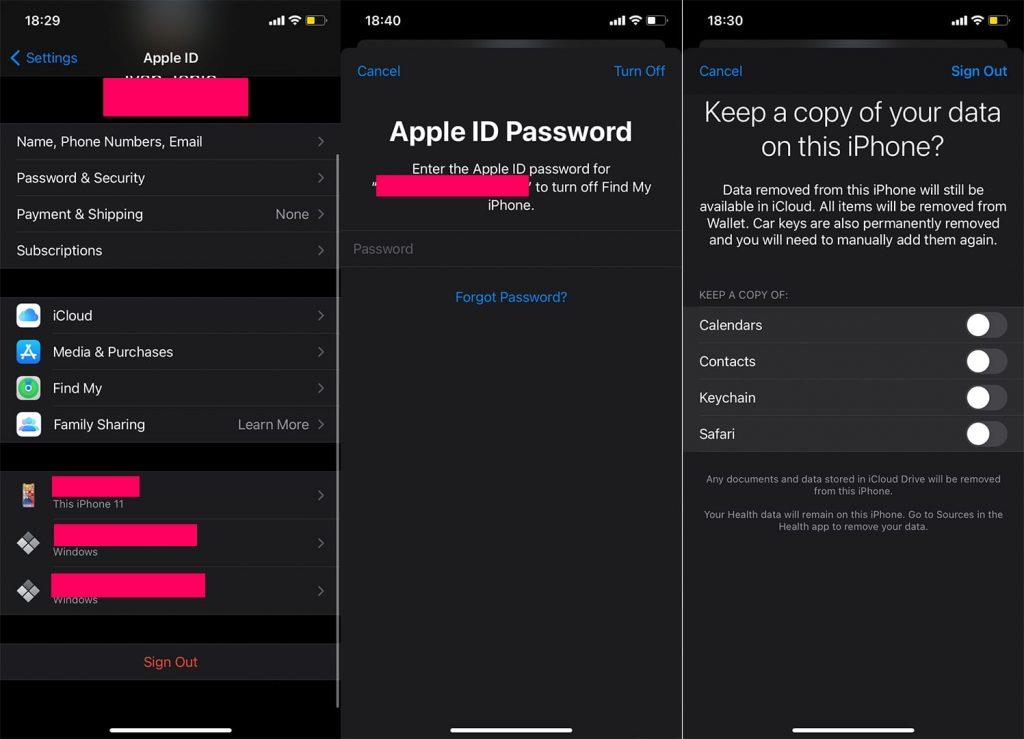
- Jakmile se rozhodnete, co si chcete ponechat, klepněte na Odhlásit se.
- Nyní, když jste odhlášeni, vraťte se zpět do Nastavení a přejděte na Přihlásit se do iPhonu.
- Zadejte své přihlašovací údaje, klepněte na Další, zadejte přístupový kód a jste zpět.
To je asi tak všechno. Doufám, že vám alespoň jedno z těchto řešení pomohlo vyřešit problém se stahováním aplikací z App Store. Pokud máte nějaké připomínky, dotazy nebo návrhy, neváhejte nás kontaktovat v komentářích níže.
![[VYRIEŠENÉ] „Tomuto vydavateľovi bolo zablokované spustenie softvéru na vašom počítači“ v systéme Windows 10 [VYRIEŠENÉ] „Tomuto vydavateľovi bolo zablokované spustenie softvéru na vašom počítači“ v systéme Windows 10](https://img2.luckytemplates.com/resources1/images2/image-2750-0408150428174.jpg)
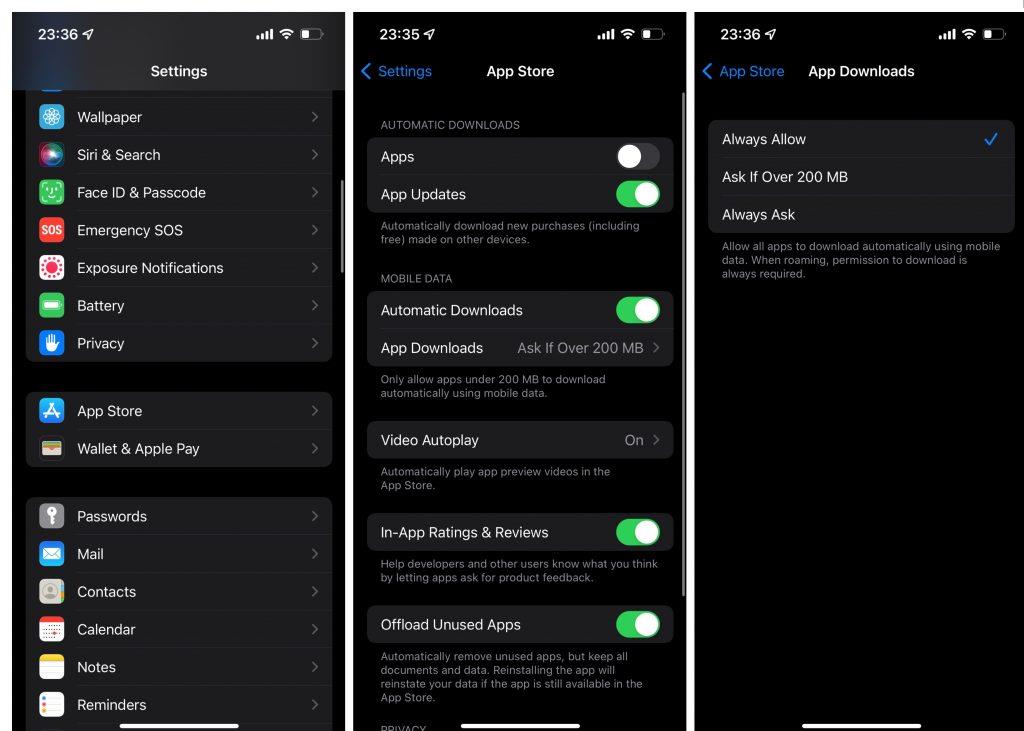
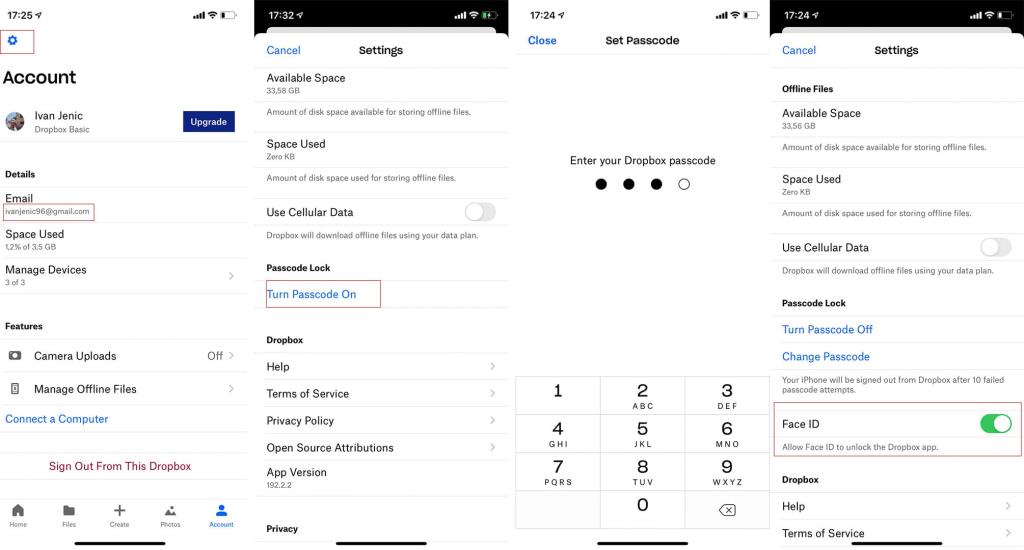
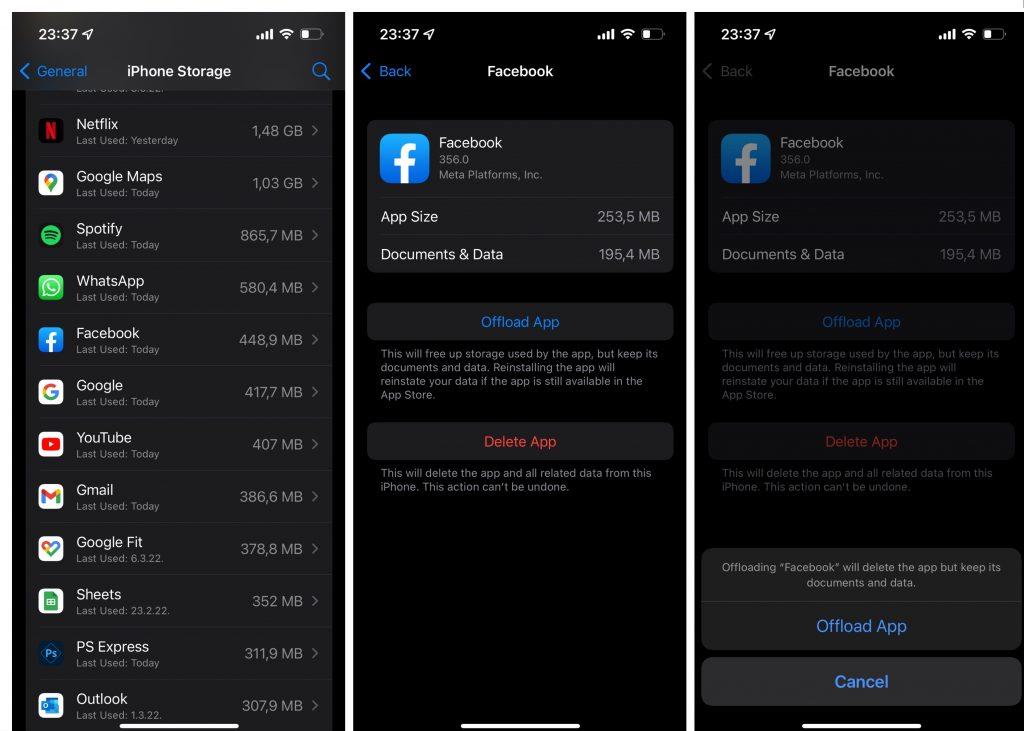
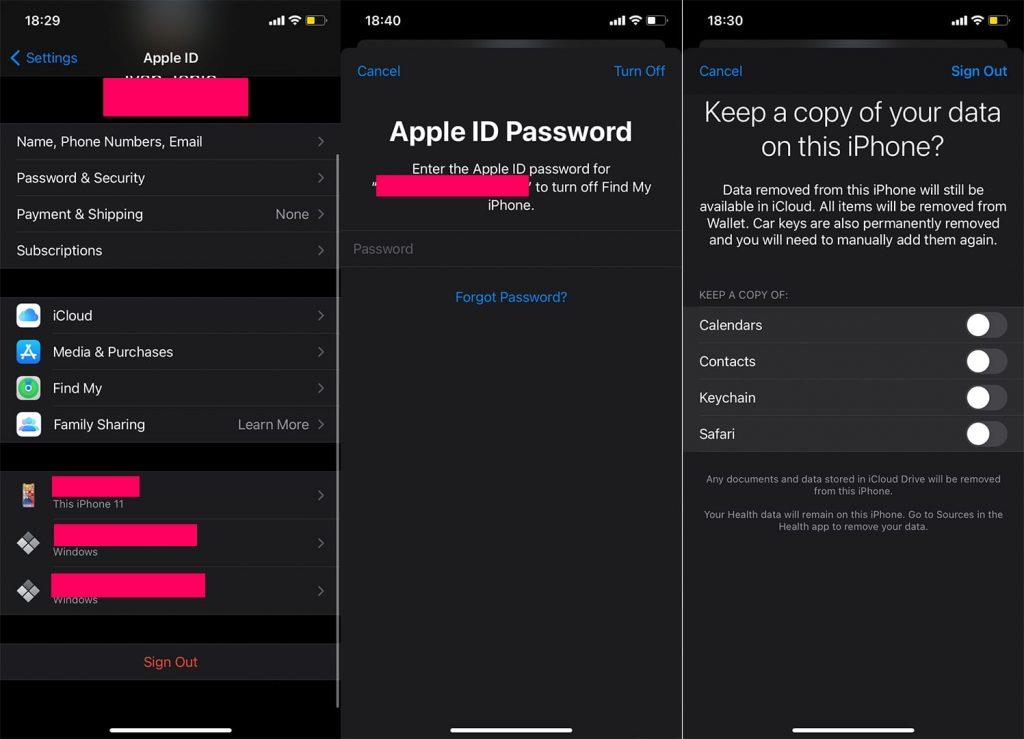

![[OPRAVENÉ] Kód chyby 0x80070035 Sieťová cesta sa nenašla v systéme Windows 10 [OPRAVENÉ] Kód chyby 0x80070035 Sieťová cesta sa nenašla v systéme Windows 10](https://img2.luckytemplates.com/resources1/images2/image-1095-0408150631485.png)






![Chyba 1058: Službu nelze spustit Windows 10 [VYŘEŠENO] Chyba 1058: Službu nelze spustit Windows 10 [VYŘEŠENO]](https://img2.luckytemplates.com/resources1/images2/image-3772-0408151015489.png)